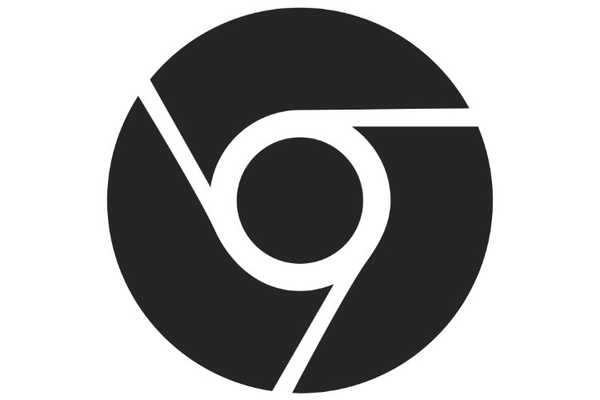
Damian Washington
0
3994
629
No es de extrañar que Google tenga la misión de adoptar el modo oscuro, ya que cada vez más aplicaciones de Google obtienen soporte del modo oscuro en sus últimas actualizaciones. Chrome recientemente obtuvo el tema oscuro en todas las plataformas y ahora, Google trae una función que obliga a todas las páginas web a apagarse..
Nota: La función está disponible en la versión estable de Chrome en una forma más básica con el nombre "Modo oscuro de contenido web de Android".
Habilitar el modo oscuro forzado en Google Chrome
1. Para comenzar, descargue la última versión de Google Chrome Canary. Para los no iniciados, Google lanza todas sus funciones experimentales a la versión canaria para probar la viabilidad y eficiencia de la función. Tenga en cuenta que la versión de Chrome Canary puede ser inestable a veces y puede notar algunos inconvenientes ocasionales.
2. Abra Chrome Canary y escriba Chrome: // banderas en la barra de direcciones En esta página, encontrará todas las banderas de Chrome disponibles y no disponibles que Google haya creado. Buscar "Forzar modo oscuro para contenido web"En el cuadro de búsqueda disponible en la página.
3. Al hacerlo, verá un menú desplegable que dice Predeterminado. Toca eso y selecciona Habilitado. También cuenta con otras opciones, como Habilitado con inversión simple basada en HSL, inversión basada en CIELAB, inversión selectiva de imagen, inversión selectiva de elementos que no son de imagen e inversión selectiva de todo.
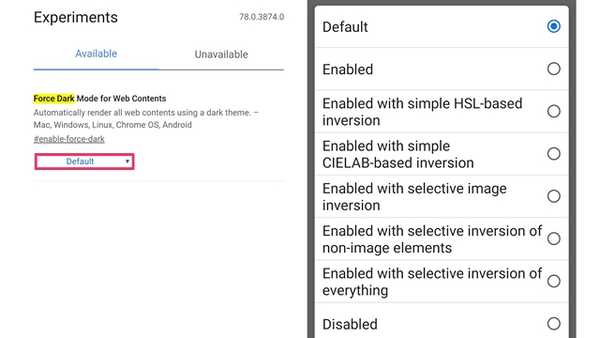
Si bien probé algunos de estos, el simple Enabled funcionó mejor para mí. Siéntase libre de experimentar con estas opciones y elija la que le satisfaga visualmente. Al seleccionar una de las opciones mencionadas anteriormente, se le pedirá que reinicie el navegador web. La configuración seleccionada se aplicará cuando reinicie su navegador.
La mejor parte es que esta bandera de Chrome no se limita a Android. Eso funciona bien con iOS, Mac y Windows. Los pasos para habilitar el modo oscuro forzado son prácticamente los mismos independientemente de las plataformas. A continuación se muestra una captura de pantalla de cómo se ve nuestro sitio web con el modo oscuro forzado en una PC con Windows.
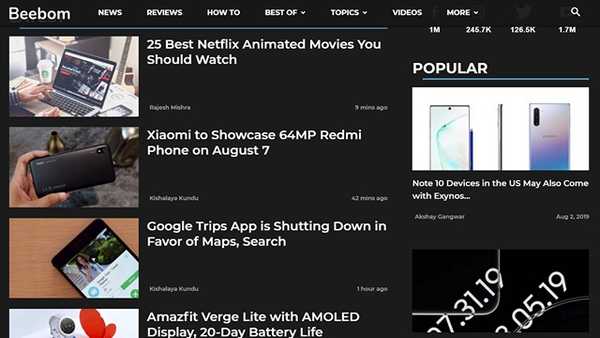
Solo espero que Google no abandone esta bandera y la agregue a otras versiones de Google Chrome muy pronto. Entonces, ¿qué opinas del intento de Google de oscurecer todo? Dinos en los comentarios.















